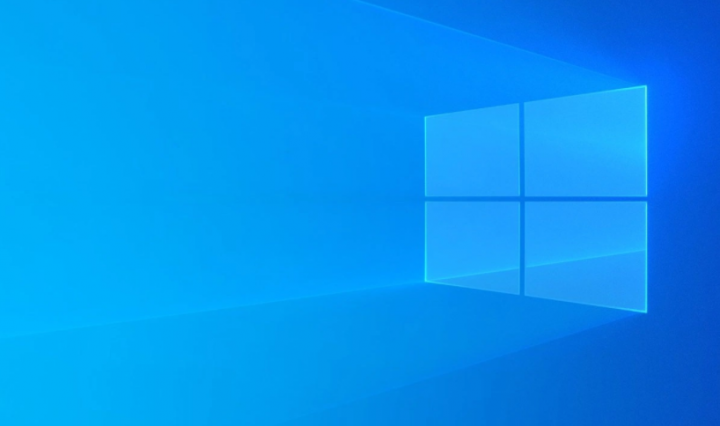Kako koristiti App Store na Apple Watchu
Jabuka predstavio nešto novo nakon nadogradnje Apple Watcha za watchOS6 putem App Storea. Dakle, kada želite spojiti novu aplikaciju za svoj Apple Watch, samo pogledajte zglob.
Možete jednostavno pretraživati ili preuzimati aplikacije izravno sa i na sat bez potrebe za iPhoneom.
Jeste li znali kako funkcionira App Store na Apple Watchu? Ne brinite, ovdje smo da vam pokažemo kako to funkcionira.
Korištenje App Storea na Apple Watchu:
Prvo ažurirajte svoj Apple Watch na watchOS 6. Sada kliknite svoj Gumb Digital Crown i odaberite App Store s popisa instaliranih aplikacija. Ako trebate pomoć s određenom stavkom, možete pronaći sljedeće odjeljke:
geforce iskustvo kako dodati igre
- Pregledavanje i pronalaženje aplikacija
- Dohvaćanje aplikacija i pojedinosti
- Provjera računa
Pregledavanje i pronalaženje aplikacija:
Kada otvorite App Store, pronaći ćete Okvir za pretraživanje na vrhu, a zatim upotrijebite Digitalna kruna za pomicanje kroz zbirke istaknutih aplikacija. Vidjet ćete najpopularnije kategorije poput Pratite svoj trening ili Slušajte u pokretu. Odavde možete dodirnuti kategoriju za prikaz aplikacija ili gumb Vidi sve.
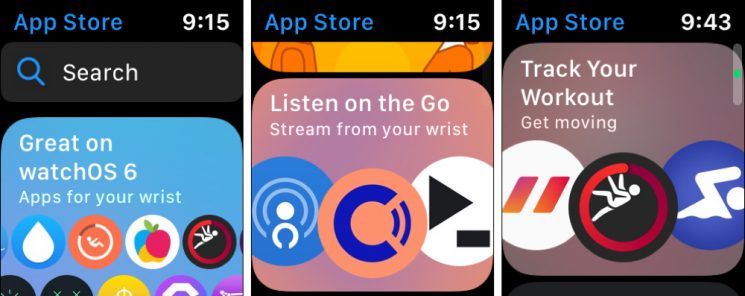
Kako koristiti značajku pretraživanja?
Ako želite koristiti značajku pretraživanja, samo dodirnite Okvir za pretraživanje . Nakon tog odabira od Škrabotine ili Diktat za unos ključne riječi. Vidjet ćete popis popularnih pretraživanja koja možete odabrati ako želite.
najbolji pokretač za nexus 6p

Dohvaćanje aplikacija i pojedinosti:
Ako ste zainteresirani za neku aplikaciju, samo je kliknite za više detalja. Takve ćete stavke vidjeti na iPhone (App Store) poput opisa, cijene, programera, snimke zaslona i zvjezdice. Ako se pomaknete prema dolje, samo dodirnite opcije za Povijest verzija, Ocjene i recenzije, Informacije (veličina, kompatibilnost, jezici) i Pravila o privatnosti .

Ako želite preuzeti besplatnu aplikaciju, samo dodirnite Dohvati i za aplikaciju koja se plaća, a zatim dodirnite cijenu. A zatim unesite svoj Trgovina aplikacijama lozinku na vašem iPhoneu. Da biste potvrdili preuzimanje ili kupnju, dvokliknite bočni gumb.
Provjera računa
U App Storeu na Apple Watch, možete pogledati i nekoliko pojedinosti za svoj račun. Upotrijebite Digital Crown na glavnom zaslonu App Storea za pomicanje do dna i dodirnite Račun.

Ovdje ćete vidjeti opcije za Kupljeno i Ažuriranja. Možete vidjeti aplikacije koje ste kupili, kao i preuzete, kao i one koje imaju dostupna ažuriranja. U perspektivi Dijeljenja obitelji, dodirnite člana obitelji da biste vidjeli i njihove kupnje.
App Store u aplikaciji Watch:
Aplikacija Watch ima gumb na dnu za Trgovina aplikacijama . Ako je kliknete, vidjet ćete podsjetnik s kojeg možete lako pristupiti App Store d izravno s vašeg sata.
korisnički vodič za terarij tv

Zaključiti:
Nakon kratke rasprave prikladno je imati App Store na Apple Watchu. Ako vam je potrebna aplikacija brzo ili se vaš iPhone puni u drugoj sobi.
Ako želite moje stajalište, predlažem da umjesto toga pregledavate i tražite aplikacije Apple Watch na mom iPhoneu. Pruža odjeljak sličnih aplikacija i veći prikaz koji trenutno nedostaje u App Storeu na samom satu.
Također želimo vaše mišljenje o App Storeu na vašem Apple Watchu, pa nas obavijestite što mislite u komentarima ispod!
kako instalirati minecraft pakete tekstura Windows 10
Također pročitajte: Najbolje Android igre koje su trenutno dostupne za preuzimanje korisnicima iz trgovine Google Play